wps怎么删除漫游文档历史版本
发布时间:2017-03-08 10:03
开启wps文档漫游以后,我们打开的文档都会进行漫游的,有时候我们也可以相应伤处漫游文档的历史版本,下面小编教大家wps删除漫游文档历史版本的方法,希望对您有所帮助!
wps删除漫游文档历史版本的方法
登录wps文字

找到“特色功能”,点击“文档漫游”。或者直接点击右侧“漫游文档按钮”
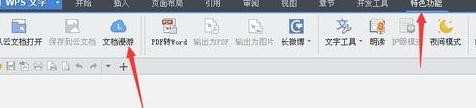
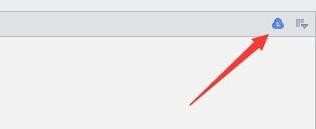
然后点击“漫游文档管理”按钮。
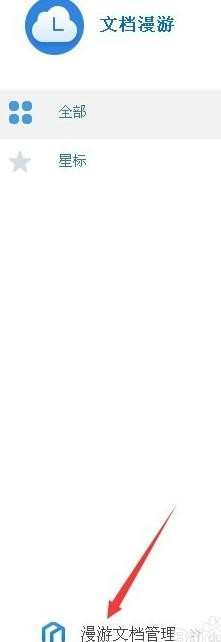
再点击容量边上的“详情”按钮
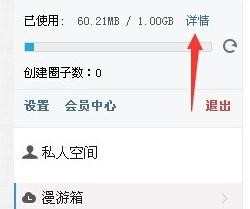
在右侧点击“漫游箱”,再点击“历史版本”
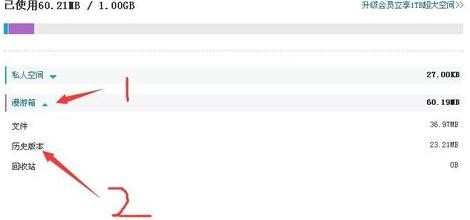
然后点击需要删除历史版本的文档右侧的删除按钮即可。
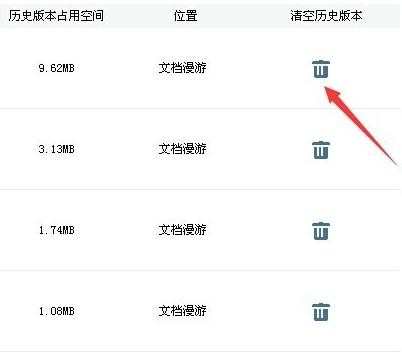
wps删除漫游文档历史版本的相关文章:
1.wps如何删除漫游文档
2.在wps文字中怎样删除漫游文档
3.如何在wps中关闭文档漫游
4.wps怎样去掉文档漫游
5.如何在wps文字中删除近期文档记录
6.在wps文字中怎样删除近期文档记录
7.手机wps如何查看漫游文档
8.wps怎样找回历史文档
9.如何删除手机wps云文档
10.WPS怎么取消显示最近使用文档记录

wps怎么删除漫游文档历史版本的评论条评论